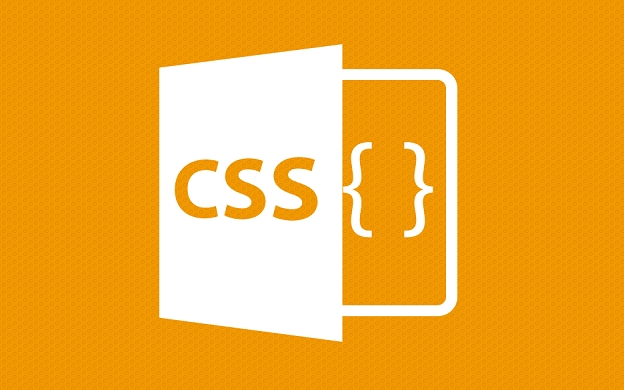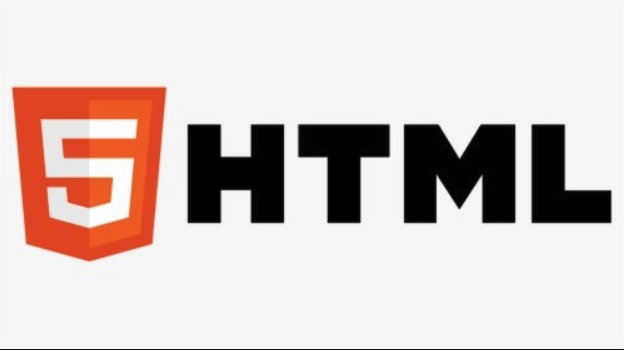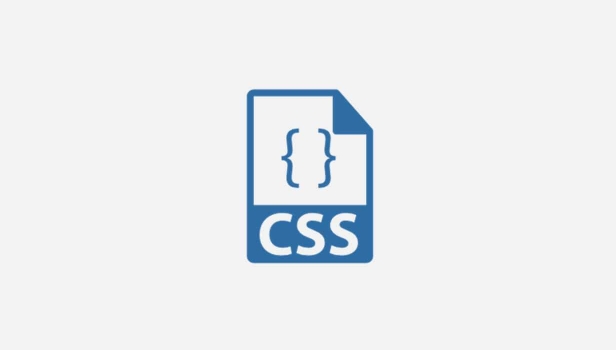响应式表格优化技巧大全
来到golang学习网的大家,相信都是编程学习爱好者,希望在这里学习文章相关编程知识。下面本篇文章就来带大家聊聊《响应式表格优化技巧分享》,介绍一下,希望对大家的知识积累有所帮助,助力实战开发!
最优雅的响应式表格方案是将每行转为带标签的卡片式布局,通过CSS的display: block和伪元素::before结合data-label属性,在小屏幕下实现数据与表头的清晰对应,提升可读性。具体步骤:1. 使用媒体查询@media (max-width: 768px)触发响应式样式;2. 将table、tr、td等元素设为display: block,构建块级结构;3. 隐藏thead,用td::before content: attr(data-label)显示表头标签;4. 设置padding-left和position:absolute分离标签与数据;5. 添加margin、border、box-shadow等样式增强卡片视觉效果。此方法优于横向滚动,但需在HTML中为每个td添加data-label属性。对于多列数据,可采用优先显示核心列、提供“展开”按钮或固定首列+横向滚动的混合策略,兼顾信息完整性与用户体验。平衡美观与实用性需以用户为中心,突出关键数据,保持简洁一致,并确保可访问性。

表格在网页设计里是个老大难的问题,尤其到了移动端,屏幕就那么点大,要把一堆规整的数据塞进去,还不能让用户抓狂,这可真是个技术活。说白了,CSS响应式表格布局优化,核心就是想办法让表格在不同尺寸的设备上都能保持清晰、易读,不至于挤成一团或者需要无限横向滚动。它不是单一的某个CSS属性就能解决的,更多是几种思路和技巧的组合拳,针对不同的数据量和重要性来灵活应对。
解决方案
解决表格在响应式场景下的痛点,主要有以下几种思路,它们各有优劣,关键在于根据实际的数据结构和用户需求来选择。
最直接也是最常见的方法,就是利用 overflow-x: auto。当表格宽度超出容器时,允许其在水平方向上滚动。这操作简单,对现有HTML结构改动最小,但用户体验上总觉得缺点什么,毕竟谁也不喜欢在一个小屏幕上不停地左右滑动。
再深入一点,我们可以考虑将表格在小屏幕下“打散”,让它看起来更像一列一列的卡片或者列表。这需要将 有时候,如果数据量实在太大,或者某些列在移动端真的不那么重要,我们会选择性地隐藏一些列。通过媒体查询( 还有一种比较取巧的办法,就是固定住表格的第一列(或者几列),让它始终可见,而其他列则可以滚动。这需要一些CSS的 最后,如果表格的数据结构本身就不是那么“表格化”,或者说它的数据更适合以卡片、列表的形式呈现,那我们甚至可以考虑在小屏幕下完全抛弃 说实话,让表格在小屏幕上不只是简单地横向滚动,这是我们前端工程师在处理响应式表格时最常面对,也最想解决的问题。我个人觉得,最优雅的解决方案之一,就是把表格的每一行变成一个独立的“卡片”或“块级元素”,让每条数据都带着它自己的“标签”。 具体来说,我们可以在小屏幕媒体查询(比如 而HTML结构,就需要为每个 这样一来,在小屏幕上,原本的表格就会变成一列列带有明确标签的数据项,用户一眼就能看出每条数据代表什么,可读性大大提升。这比单纯的横向滚动要友好得多,虽然实现起来稍微复杂点,但用户体验上的回报是巨大的。当然,这也不是没有缺点,比如对于数据量特别大的表格,这种卡片式展示可能会让页面变得很长。但话说回来,任何解决方案都有其适用场景和局限性。 当表格的数据列特别多的时候,尤其是在移动端,你很难把所有信息都一股脑地塞进去,还指望用户能看明白。这种情况下,不牺牲信息完整性又能优化响应式表现,这本身就是个挑战,需要一些更巧妙的策略。 一个很实用的做法是“优先显示,按需展开”。我们可以先识别出哪些列是“核心信息”,在小屏幕上只显示这些核心列,而把那些次要的、辅助性的列暂时隐藏起来。隐藏的方法可以是 另外一种思路是“摘要视图与详情视图切换”。这有点像电商网站的商品列表,在列表页只显示商品名称、价格、图片等核心信息,点击商品后进入详情页。对于表格,我们可以在小屏幕上将每一行数据转换成一个“摘要卡片”,只显示最重要的几项信息。当用户点击这个卡片时,它会展开,显示出该行的所有数据,或者跳转到一个专门的详情页面。这种方法需要更多的JavaScript和后端配合,但能提供非常好的用户体验,尤其是对于数据内容丰富、每行数据本身就具有独立意义的场景。 还有一种我个人觉得比较高级的策略,是“固定关键列,可滚动其他列”。想象一下,如果表格的第一列是用户的ID或者产品名称,这些信息在任何时候都应该可见。我们可以利用CSS的 这几种策略都不是简单的CSS技巧,它们更多是关于信息架构和交互设计的思考。它们的目的都是在有限的空间里,以最不打扰用户的方式,逐步地呈现信息,而不是一次性地抛出所有数据,让用户自己去大海捞针。 平衡设计美观和数据实用性,这听起来有点玄乎,但其实是我们做响应式表格时不得不面对的一个核心问题。一个表格,如果只是好看,但数据很难读懂,那它就是失败的;反过来,如果数据实用性极强,但丑得让人不想看,那也达不到目的。 在我看来,这个平衡点在于“以用户为中心,以数据为导向”。 首先,理解数据的本质和用户的需求是第一步。这个表格里的数据是用来做对比的?还是用来查找特定信息的?或者是用来快速概览整体趋势的?不同的目的决定了我们在布局、字体、颜色、间距上的选择。比如,如果数据是用来做对比的,那么列与列之间的对齐、清晰的数值格式就比花哨的背景色更重要。 其次,视觉层级和重点突出至关重要。在设计上,我们可以通过字体大小、粗细、颜色、背景色块等方式,有意识地引导用户的视线,突出那些最重要的数据。比如,关键指标可以字体更大、颜色更醒目;次要信息则可以字体略小、颜色稍淡。在小屏幕上,当我们不得不隐藏一些列时,如何让用户知道还有更多信息可看,并且能方便地找到它们,这本身就是设计美一部分。一个清晰的“展开”按钮,或者一个直观的指示器,都能帮助用户。 再者,保持简洁和一致性。表格本身就是一种结构化的数据展示方式,过多的装饰或者不必要的动画往往会适得其反,让表格显得混乱。简洁的线条、统一的间距、有限的配色方案,这些都能帮助用户更好地聚焦数据本身。同时,在不同的屏幕尺寸下,虽然布局会发生变化,但整体的设计风格、品牌识别度应该保持一致,避免用户在不同设备上感到陌生。 举个例子,我曾经遇到一个财务报表,数据量巨大。一开始我们尝试了各种复杂的响应式方案,但总觉得不够理想。后来我们发现,用户最关心的是“总计”和“关键指标”这几行。于是,我们在小屏幕上,把这些关键行通过不同的背景色和字体样式突出显示,而其他明细数据则默认折叠,提供一个按钮展开。这样,既保证了美观(不至于挤成一团),又提升了实用性(用户能快速获取核心信息)。 最后,别忘了可访问性。确保表格在各种设备和辅助技术下都能被正确理解,比如为 总之,平衡美观和实用性,不是要做出一个“完美”的表格,而是要做出一个“最适合当前场景和用户”的表格。它需要我们不断地思考、尝试、迭代,甚至在必要时,打破常规,用非传统的方式来呈现数据。 到这里,我们也就讲完了《响应式表格优化技巧大全》的内容了。个人认为,基础知识的学习和巩固,是为了更好的将其运用到项目中,欢迎关注golang学习网公众号,带你了解更多关于的知识点!、
、、、 、 这些元素都设置为 display: block,然后利用伪元素 ::before 和 data-* 属性来重新显示表头信息,让每一行的数据都带着它对应的表头标签。这种方式能极大提升可读性,但相应的,CSS会复杂不少,HTML可能也需要一些额外的 data- 属性来配合。@media),在特定屏幕尺寸下将某些 和 设置为 display: none。这虽然粗暴,但在某些场景下确实有效,能迅速聚焦用户注意力到核心信息上。position: sticky 或者更复杂的布局技巧,但效果很不错,尤其适合那些第一列是标识符的表格。 标签,转而用
在小屏幕上,如何让表格内容保持清晰可读,而不是简单地横向滚动?
max-width: 768px)下,对表格的结构进行一次“大手术”:@media (max-width: 768px) {
table {
border: 0; /* 移除表格边框,让它看起来不像传统表格 */
}
table thead {
display: none; /* 隐藏表头,因为我们要用伪元素重新显示 */
}
table,
table tbody,
table tr,
table td {
display: block; /* 让所有表格相关元素都变成块级 */
width: 100%; /* 确保它们占据可用宽度 */
}
table tr {
margin-bottom: 15px; /* 每行之间加点间距,像卡片一样 */
border: 1px solid #ccc;
box-shadow: 0 2px 4px rgba(0,0,0,0.1);
padding: 10px;
box-sizing: border-box;
}
table td {
text-align: right; /* 数据右对齐,看起来更整齐 */
padding-left: 50%; /* 留出空间给伪元素标签 */
position: relative;
border-bottom: 1px dotted #eee; /* 数据项之间加虚线分隔 */
padding-top: 8px;
padding-bottom: 8px;
}
table td::before {
content: attr(data-label); /* 关键:显示data-label属性的值作为标签 */
position: absolute;
left: 10px; /* 标签左对齐 */
width: calc(50% - 20px); /* 标签宽度 */
padding-right: 10px;
white-space: nowrap; /* 防止标签换行 */
overflow: hidden;
text-overflow: ellipsis; /* 超出部分显示省略号 */
font-weight: bold;
text-align: left; /* 标签文本左对齐 */
}
} 元素添加一个 data-label 属性,它的值就是对应的表头文本:<table>
<thead>
<tr>
<th>姓名</th>
<th>年龄</th>
<th>城市</th>
<th>职业</th>
</tr>
</thead>
<tbody>
<tr>
<td data-label="姓名">张三</td>
<td data-label="年龄">28</td>
<td data-label="城市">北京</td>
<td data-label="职业">软件工程师</td>
</tr>
<!-- 更多行 -->
</tbody>
</table>面对大量数据列的表格,有哪些策略可以在不牺牲信息完整性的前提下,优化其响应式表现?
display: none,但更友好的方式是提供一个“查看更多”或“展开详情”的按钮。用户点击后,通过JavaScript动态地显示出被隐藏的列,或者弹出一个模态框来展示完整的数据行。这样既保证了初始界面的简洁,又没有丢失任何信息。position: sticky 属性(或者更复杂的布局,比如两个并排的 div,一个放固定列,一个放滚动列),让第一列在用户滚动表格时始终保持在视口内。这样,用户在查看其他列数据时,总能知道当前看的是哪一行的数据。这在数据对比或者需要上下文关联的场景下特别有用。/* 示例:固定第一列 */
@media (max-width: 768px) {
.responsive-table-container {
overflow-x: auto; /* 容器允许横向滚动 */
width: 100%;
}
table {
width: max-content; /* 让表格内容撑开 */
min-width: 100%; /* 确保表格在内容少时也占满容器 */
border-collapse: collapse;
}
table th:first-child,
table td:first-child {
position: sticky; /* 关键:固定第一列 */
left: 0;
background-color: #f9f9f9; /* 给固定列一个背景色,避免内容重叠 */
z-index: 10; /* 确保固定列在滚动内容之上 */
border-right: 1px solid #ccc;
}
/* 调整固定列的样式,使其与滚动部分区分开 */
table th:first-child {
background-color: #e0e0e0;
}
}响应式表格布局中,如何平衡设计美观与数据实用性?
元素提供明确的 scope 属性,确保屏幕阅读器能正确解析表格结构。这不仅是美观和实用性的体现,更是作为开发者应尽的责任。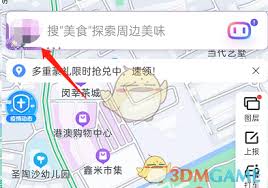 打车订单查询方法全解析
打车订单查询方法全解析